O que é
Sabemos que o Lote é um agrupamento de valores de cartão de crédito e cheques. Tendo isso em vista no sistema é possível realizar o pagamento de uma conta utilizando os valores que estão no Lote.
Por exemplo: tive que realizar uma manutenção na empresa e o paguei ao Técnico com dois cheques de aluno. Neste caso eu utilizo o Lote para registra no sistema que houve esse pagamento vinculado a esses cheques.
Para realizar tal pagamento precisamos ter a forma de pagamentos Lote configurada, criar lote avulso e assim realizar a quitação.
Observação¹: é necessário que os recebíveis estejam movimentados para contas do tipo: Banco, Custodia, Cofre ou Pendência.
Observação²: os recebíveis devem estar lançados na mesma conta do tipo banco, tanto na movimentação quanto no cadastro da conta a pagar, que será utilizado o lote para a quitação.
Observação³: é necessário ter o Financeiro Avançado habilitado.
Permissão necessária
É necessário ter as permissões “4.06 – Formas de pagamento“, “9.01 – Gestão de Recebíveis“, “9.29 – Lançar contas a pagar/receber no financeiro“, “9.30 – Quitar contas a pagar/receber no financeiro” e “9.02 – Gestão de Lotes” habilitadas no perfil de acesso do módulo ADM.
Como fazer
Forma de pagamento
1. Na tela de Formas de Pagamentos, verifique se “Tipo” de pagamento Lote está cadastrado.
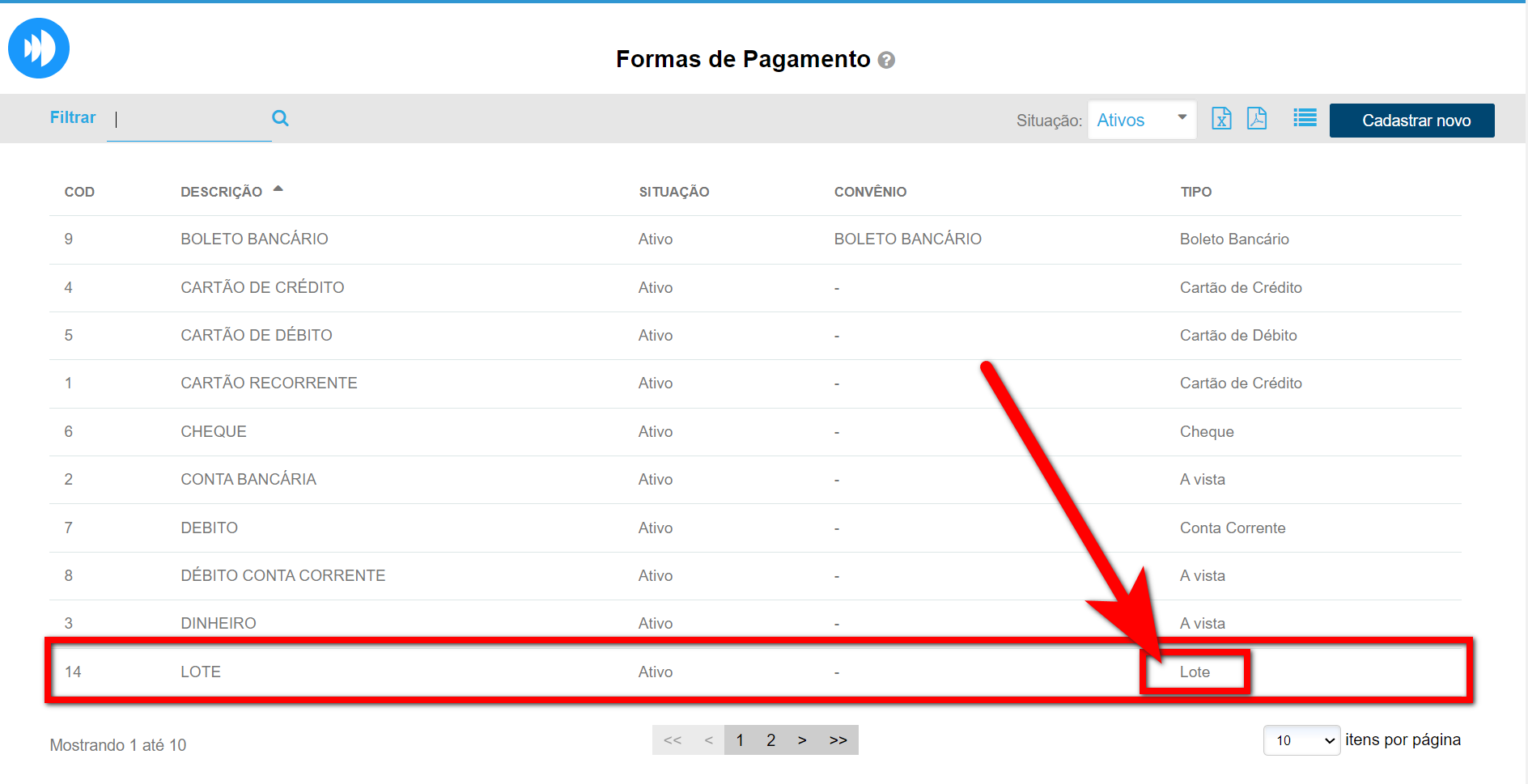
2. Caso não esteja, clique em “Cadastrar novo“;
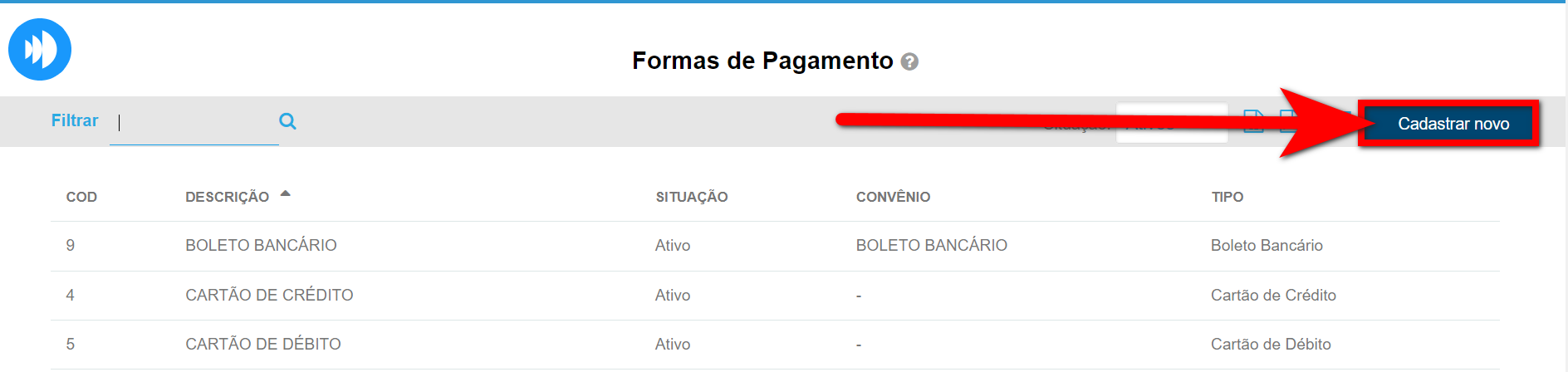
3. Preencha as informações e no campo “Tipo Forma de Pagamento” selecione Lote. Após clique em “Gravar“.
Atenção: esse tipo de forma de pagamento só será utilizado no módulo Financeiro, sendo assim não é possível desmarcar a configuração “Usar somente no Financeiro“. O mesmo não será apresentado nas formas de pagamento do “Caixa em aberto“, somente nos recursos do módulo Financeiro.
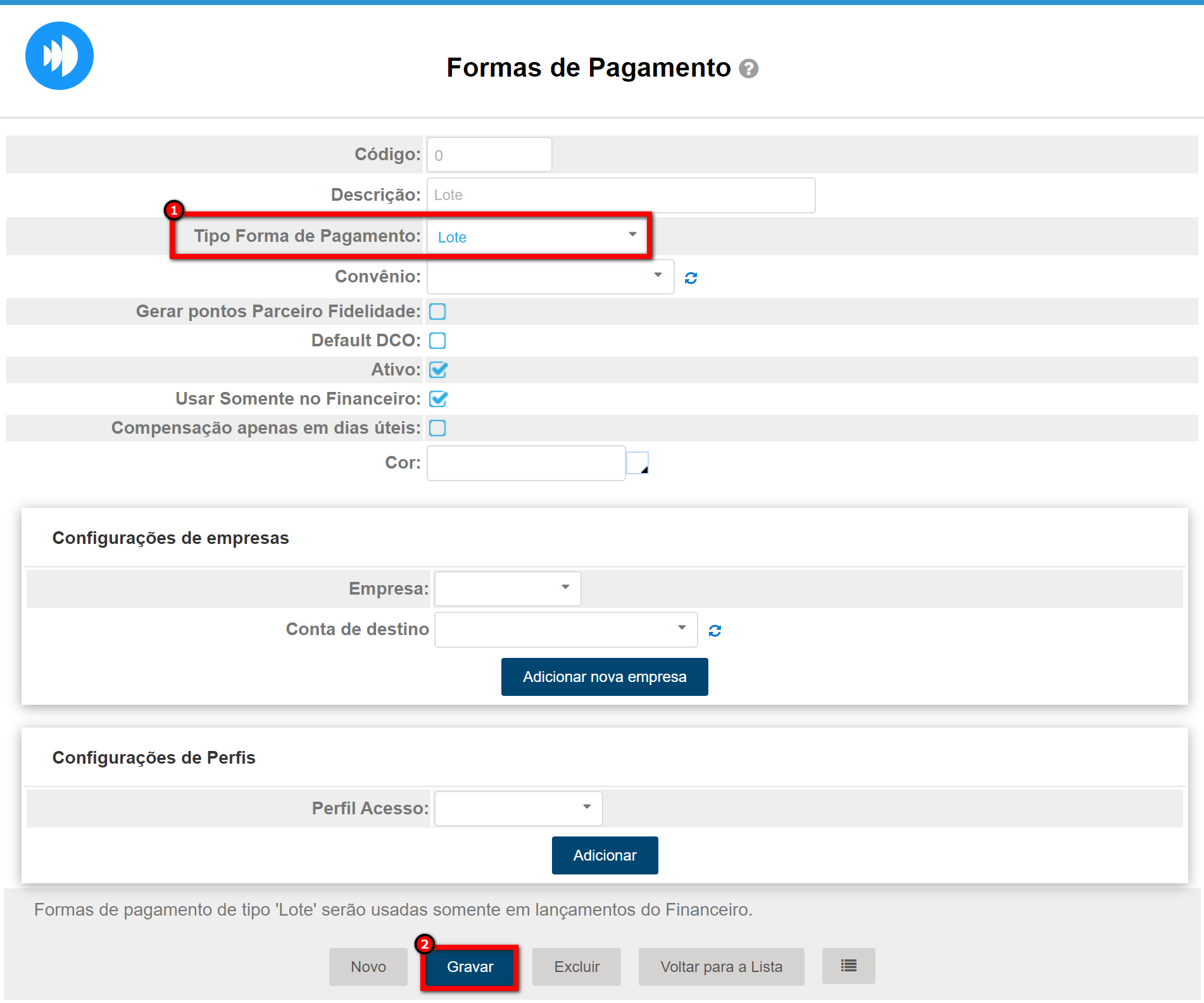
Criando Lote Avulso
1. No menu do módulo Financeiro, clique em “Recebíveis“.
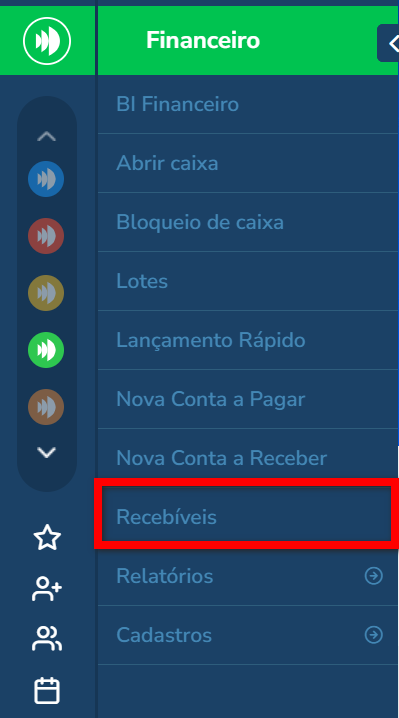
2. Para localizar os recebíveis o qual deseja movimentar, aplique os filtros necessários utilizando o “Refazer consulta“;
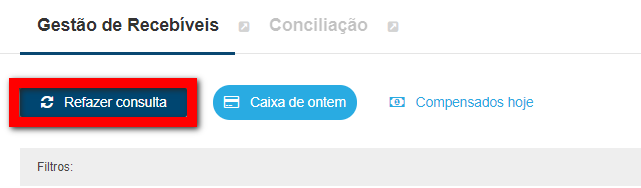
3. Após aplicar os filtros e efetuar a pesquisa, será apresentado um gráfico exibindo o valor total de recebíveis, separados por forma de pagamento. Clique na barra que representa a forma de pagamento “Cheque” para visualizar os recebíveis a serem criados o Lote Avulso;
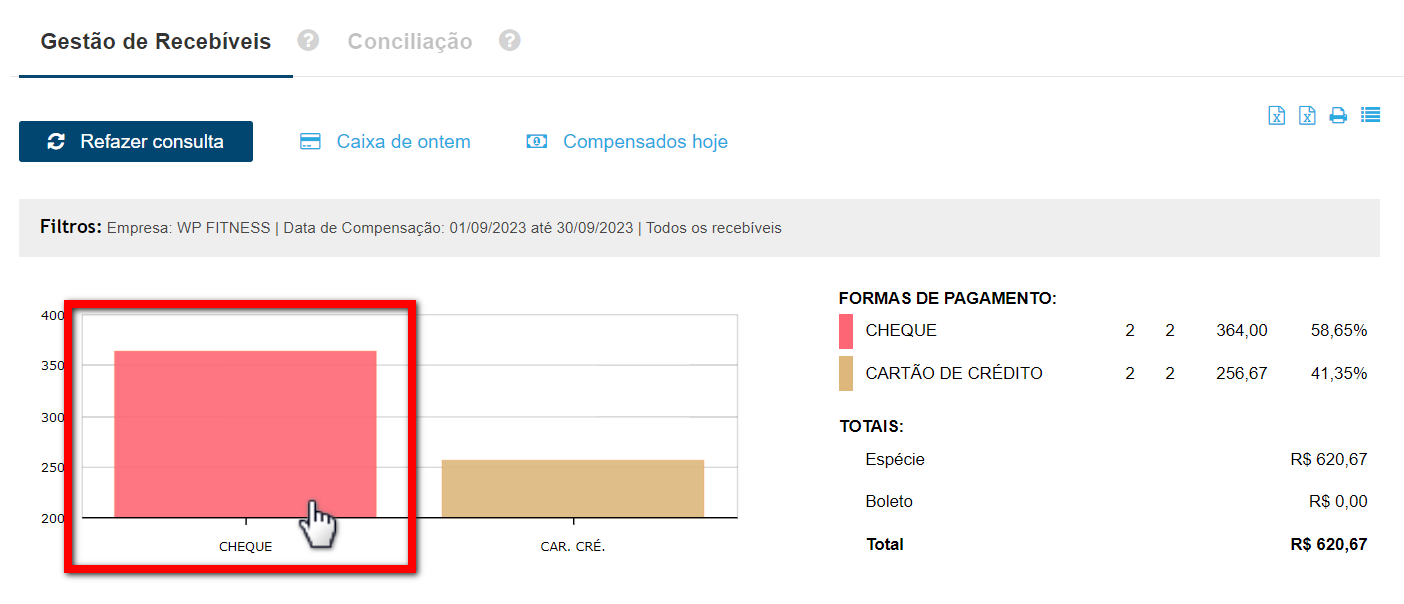
4. Abaixo são listados os recebíveis de acordo com a forma de pagamento clicada. Localize e marque o checkbox dos recebíveis e clique em “Lote Avulso“;
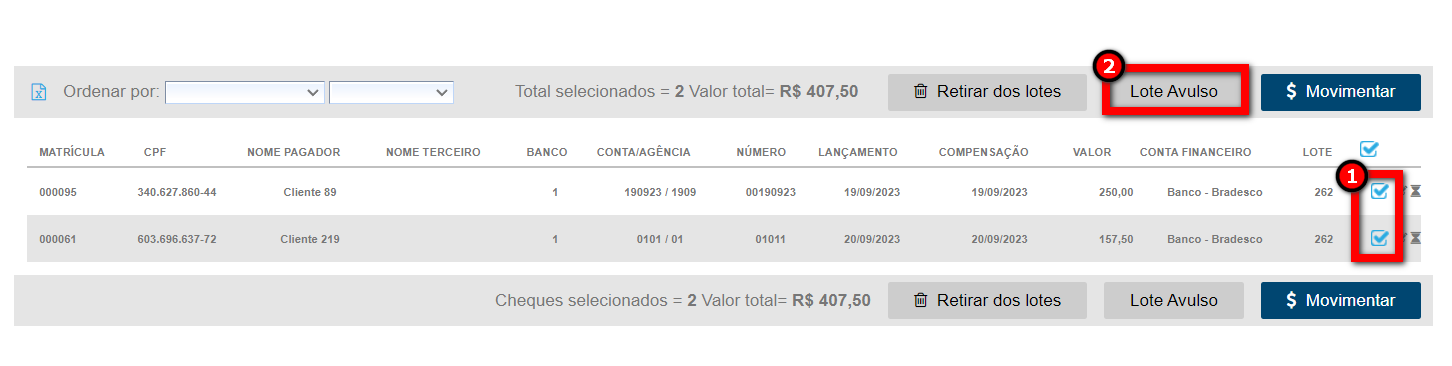
5. Informe os dados para o Lote Avulso, e após clique em “Gravar“;
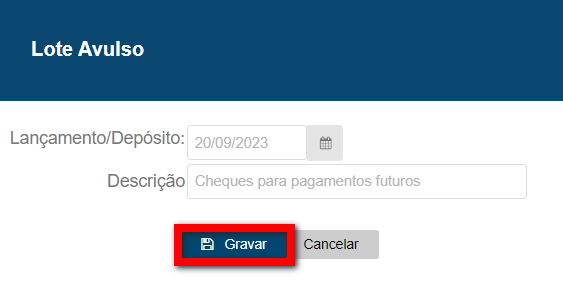
6. Logo já apresenta o número do Lote Avulso gerado. Salve o código desse lote pois será utilizado na quitação da conta.
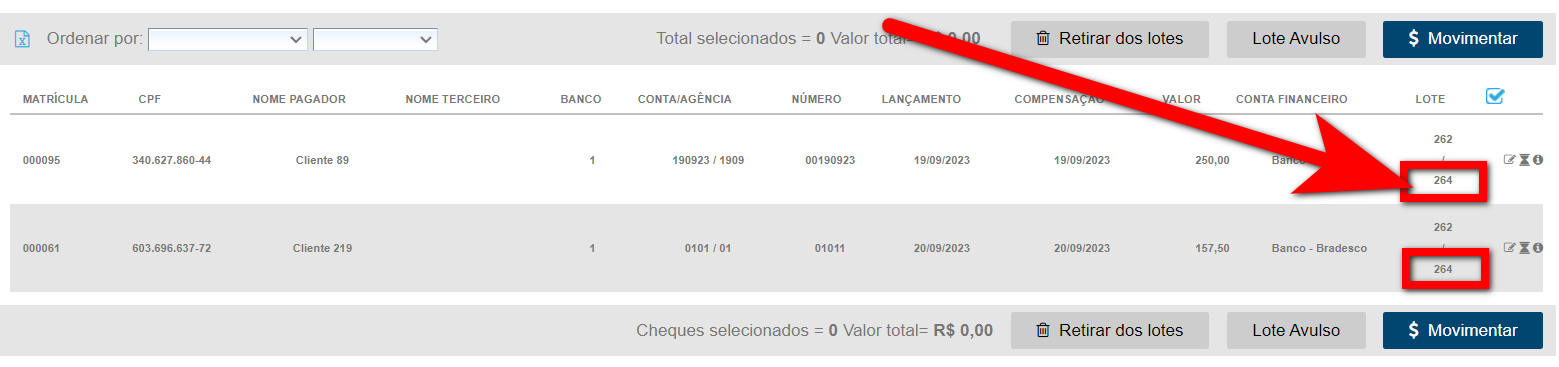
Realizando a quitação da conta
1. Acesse a Conta A Pagar que deseja realizar o pagamento. No campo “Forma de Pagamento” marque a opção “Lote” e no campo “Conta” marque a conta que foi movimentado os cheques do lote avulso.
2. Após clique em “Gravar“;
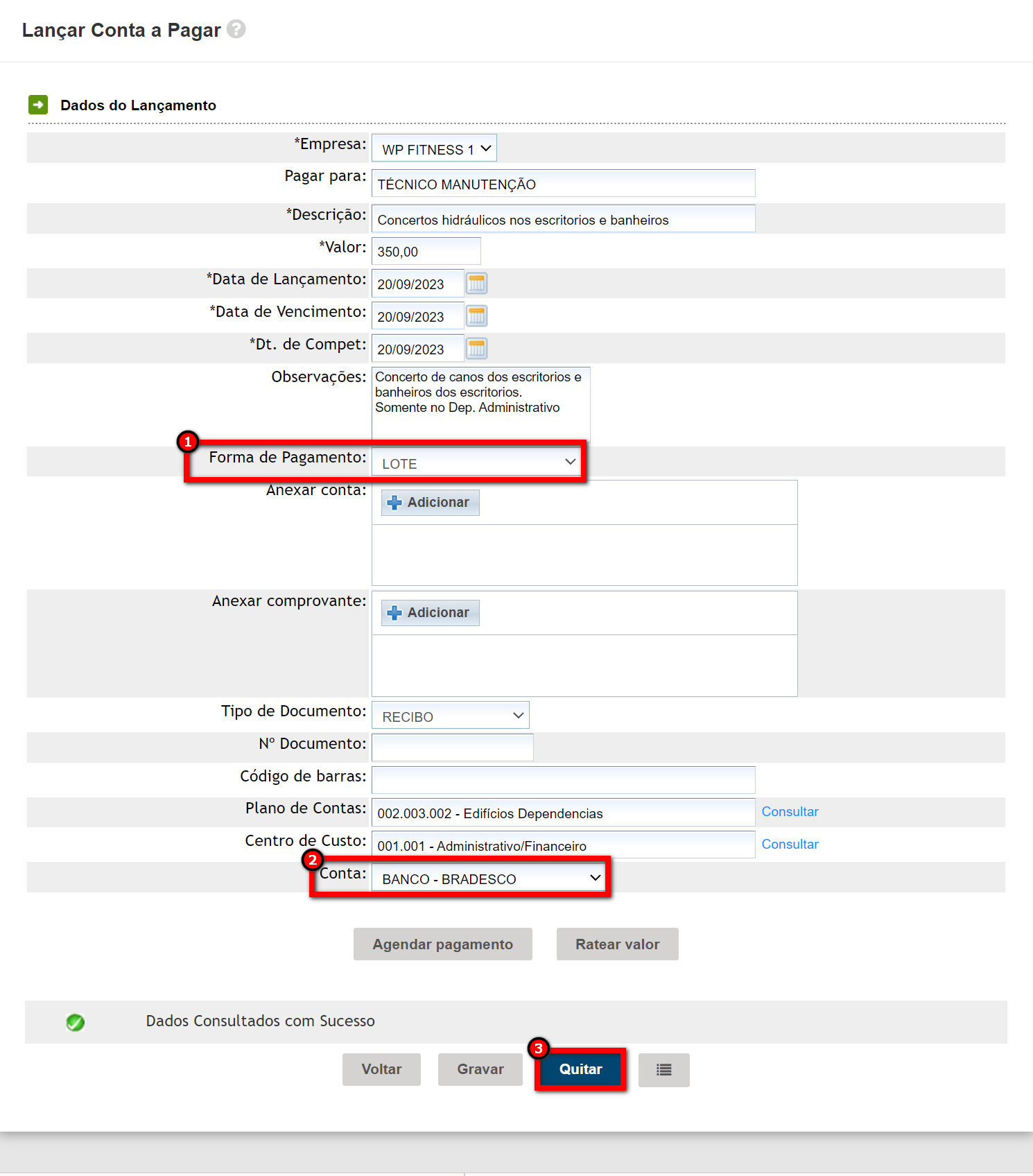
3. Em seguida, confirme se a “Conta” e a “Data Quitação” estão corretas. E no campo “Lote” informe o código ou a descrição do Lote avulso criado anteriormente;
4. Após clique em “Ok“;
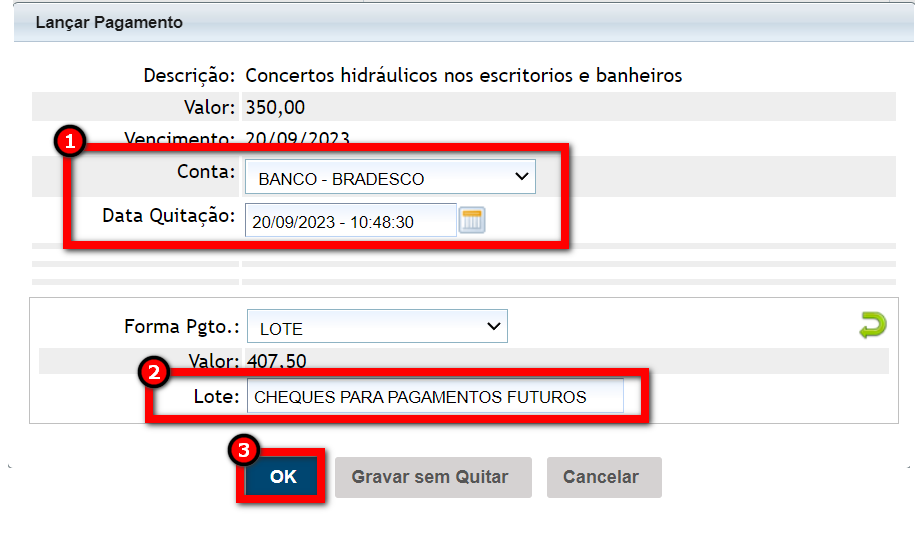
Atenção: se a conta bancária informada na quitação não for a mesma da criação do Lote Avulso, o Lote não será apresentado. Sendo assim selecione a conta que foi utilizada na movimentação dos recebiveis que foi criado o lote avulso, que já será apresentado.
Observação: Caso não lembre do código ou descrição informe o símbolo (%) que o sistema apresentará os lotes.
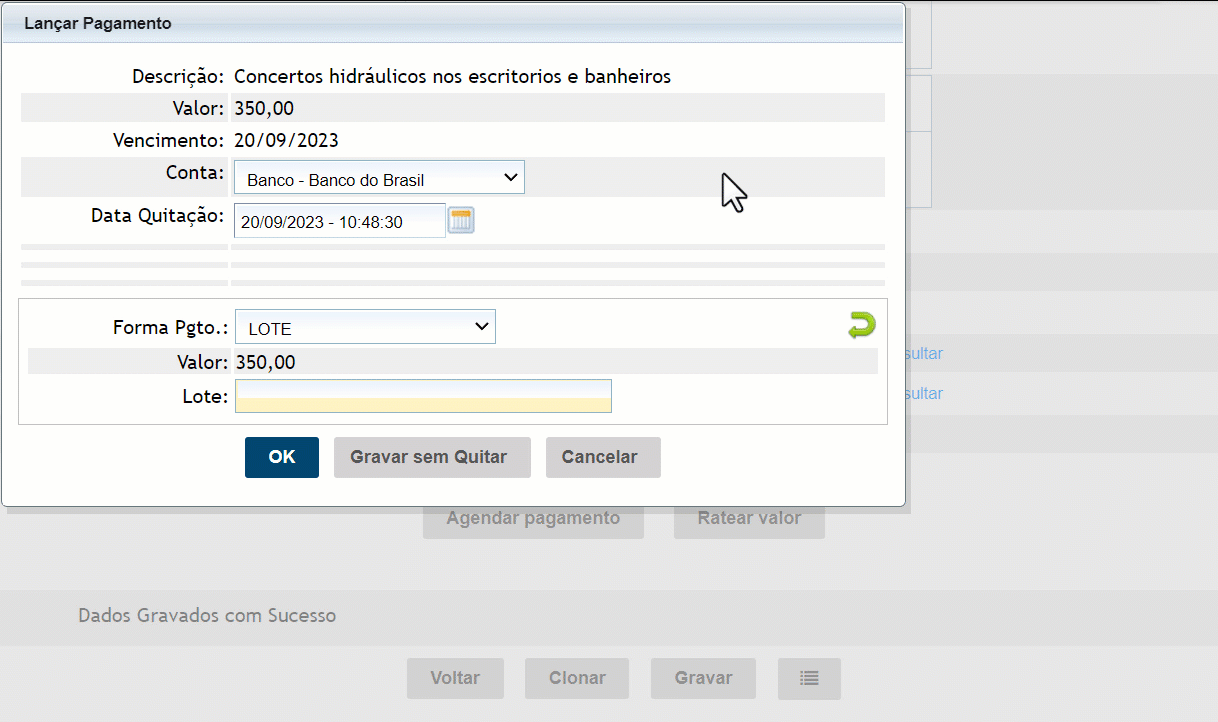
5. Logo no lote já apresenta a informação que foi utilizado para pagar uma conta.
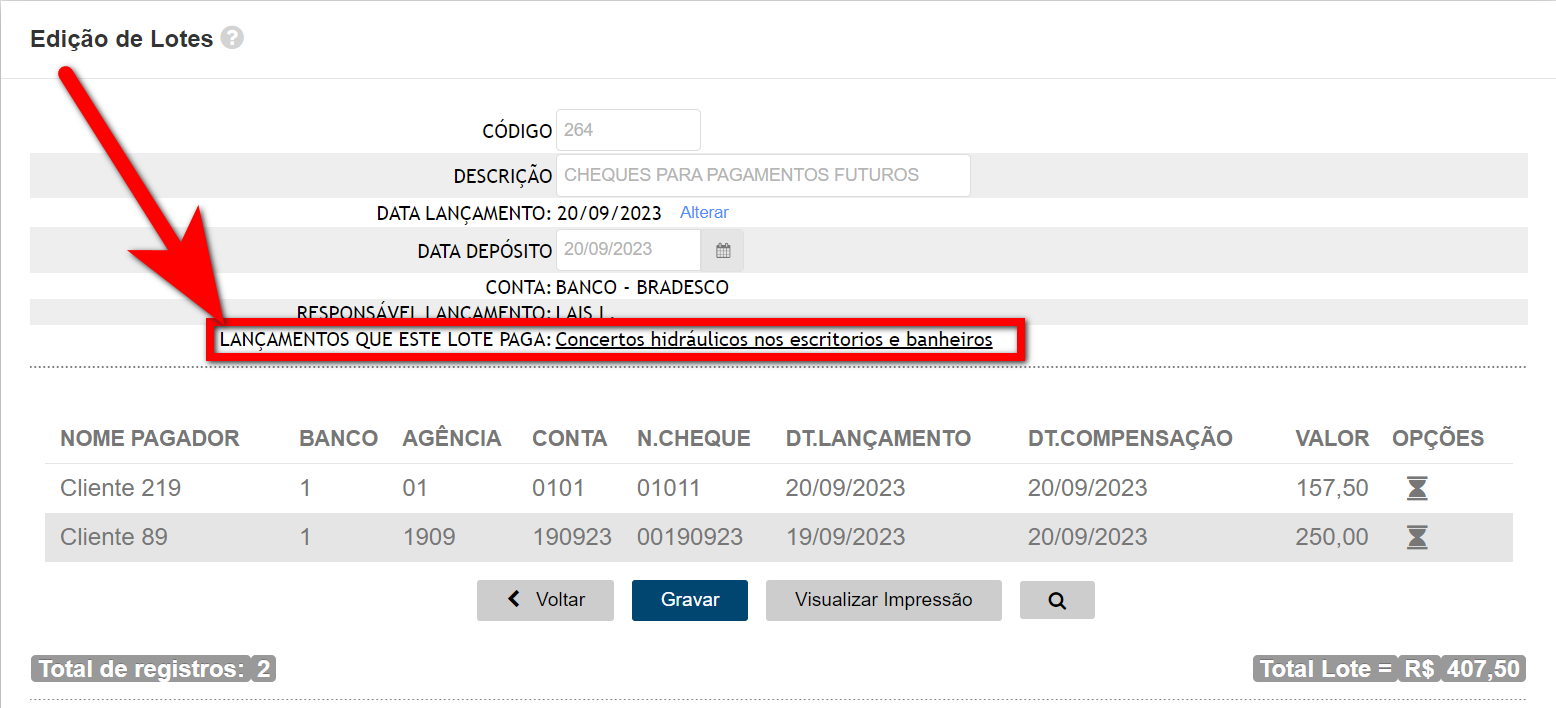
Saiba mais
Para saber o que é a gestão de recebíveis, clique aqui.
Para saber como fazer a antecipação de recebíveis, clique aqui.
Para saber como realizar a movimentação de recebíveis pelo Financeiro Avançado, clique aqui.
Para saber como realizar a movimentação de recebíveis pelo Financeiro Simplificado, clique aqui.